
अंतिम बार अद्यतन किया गया

क्या आपके पास अपने iPhone पर संवेदनशील तस्वीरें हैं जो आप नहीं चाहते कि लोग देखें? अपने iPhone पर फ़ोटो लॉक करने का तरीका यहां बताया गया है।
क्या आप अपने iPhone पर चुभती आँखों से तस्वीरें लॉक करना चाहते हैं? हो सकता है कि आप अपना फोन किसी को उधार दें, और वे तुरंत आपकी तस्वीरों के माध्यम से स्वाइप करना शुरू कर दें। आपके पास कुछ निजी तस्वीरें हो सकती हैं जो आप नहीं चाहते कि कोई व्यक्ति देखे।
सौभाग्य से, आप अपने iPhone पर नोट्स ऐप का उपयोग करके अपनी तस्वीरों को लॉक कर सकते हैं। हां, मानो या न मानो - आप अपनी तस्वीरों को लॉक करने के लिए अपने iPhone पर नोट्स ऐप का उपयोग कर सकते हैं।
यह मार्गदर्शिका आपको दिखाएगी कि आप अपने iPhone पर फ़ोटो कैसे लॉक करें ताकि आपके फ़ोन को उपयोग करने के लिए किसी को सौंपते समय आपके पास कुछ गोपनीयता हो।
IPhone पर छिपी तस्वीरें कैसे काम करती हैं
IOS 14 से शुरू होकर, आप अपने फोटो फोल्डर को फोटो ऐप में छिपा सकते हैं। किसी तस्वीर को देखते हुए शेयर बटन दबाएं और यह आपको उसे छिपाने का विकल्प देता है।
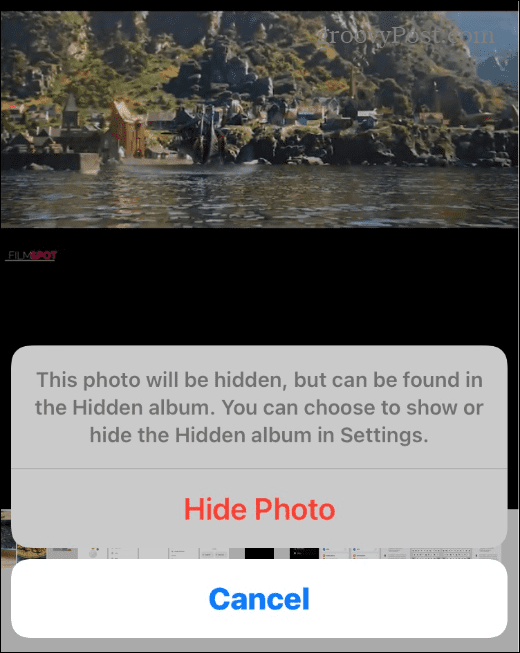
दुर्भाग्य से, छिपी हुई तस्वीरें पासवर्ड से लॉक नहीं होंगी। इसके बजाय, आप फ़ोटो लॉक करने के लिए हमेशा किसी तृतीय-पक्ष ऐप का उपयोग कर सकते हैं, लेकिन आप इसे अपने फ़ोन के भीतर से नोट्स ऐप का उपयोग करके कर सकते हैं।
IPhone पर तस्वीरें कैसे लॉक करें
IOS 9.3 या बाद के संस्करण चलाने वाले प्रत्येक iPhone और iPad में Notes ऐप इंस्टॉल होता है। पहली चीज़ जो आपको करने की ज़रूरत है वह है अपनी तस्वीर को एक नोट में डालें और उसे एक पासवर्ड के पीछे लॉक कर दें।
IPhone पर पासवर्ड के साथ अपनी तस्वीरों को लॉक करने के लिए:
- उन फ़ोटो को स्थानांतरित करें जिन्हें आप पासवर्ड के पीछे लॉक करना चाहते हैं यदि वे पहले से नहीं हैं।
- नोट्स ऐप खोलें और नया टैप करें नोट आइकन एक नया नोट बनाने के लिए।
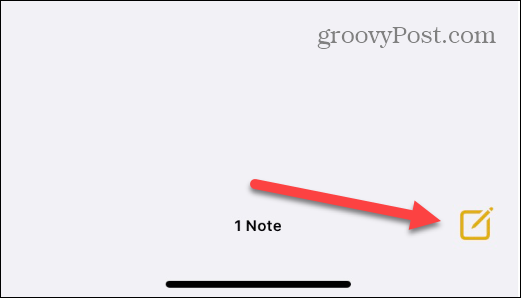
- वह टेक्स्ट टाइप करें जो आपकी तस्वीरों पर ध्यान आकर्षित नहीं करेगा। ध्यान दें कि यह लॉक होने के बाद नोटों की सूची में दिखाई देगा।
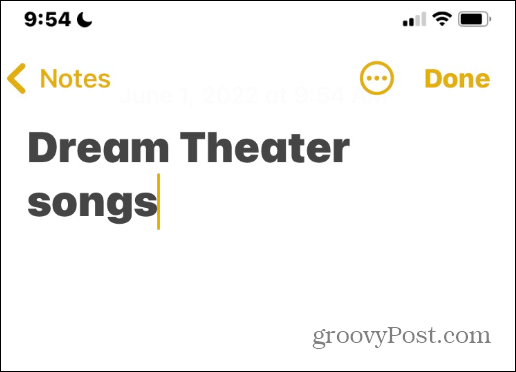
- थपथपाएं फ़ोटो जोड़ें स्क्रीन के नीचे कीबोर्ड के ठीक ऊपर आइकन।
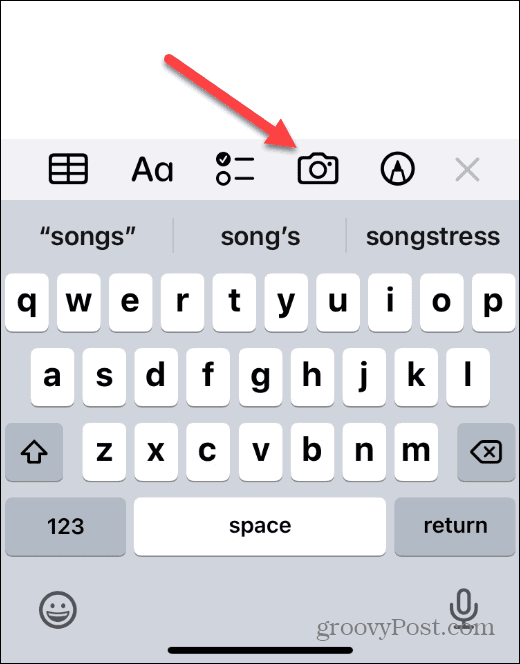
- जब आप दबाते हैं फ़ोटो जोड़ें बटन, एक मेनू प्रकट होता है — टैप करें फोटो या वीडियो चुनें.
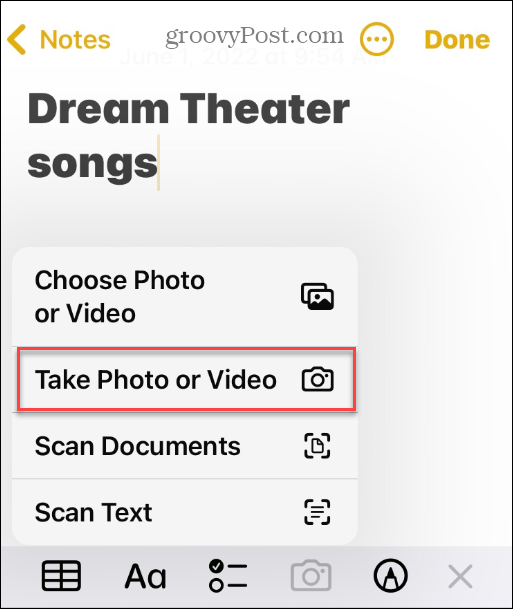
- अब, हर उस फोटो के थंबनेल पर टैप करें जिसे आप जोड़ना चाहते हैं। जब आप समाप्त कर लें, तो टैप करें जोड़ें ऊपरी-दाएँ कोने में बटन।
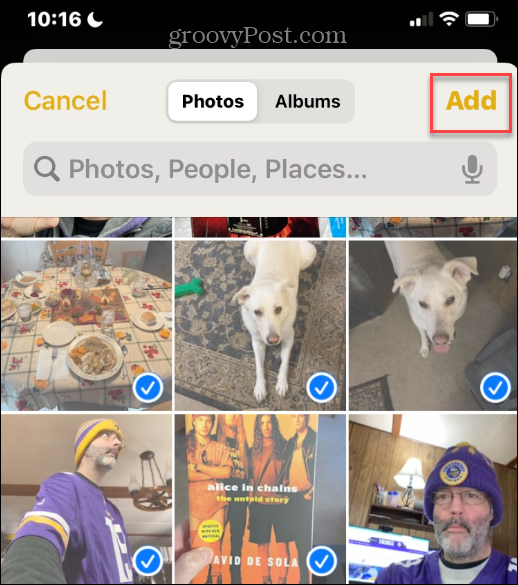
- आपके द्वारा चुने गए फ़ोटो नोट ऐप फ़ाइल में सम्मिलित हो जाएंगे।
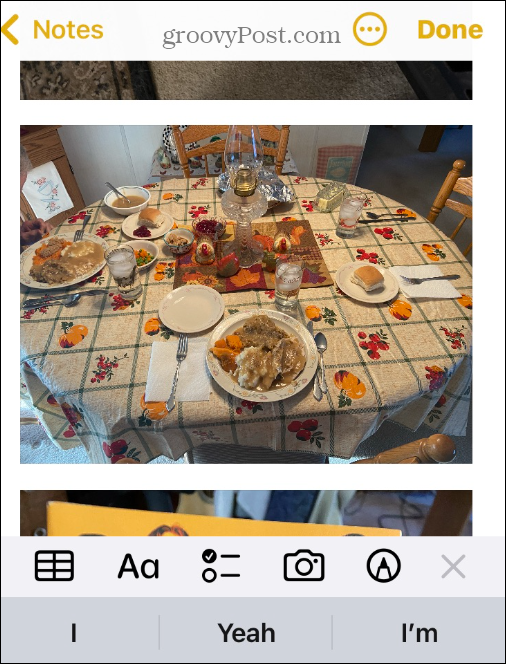
- नोट में फ़ोटो लॉक करने के लिए, टैप करें थ्री-डॉट आइकन ऊपरी-दाएँ कोने में।
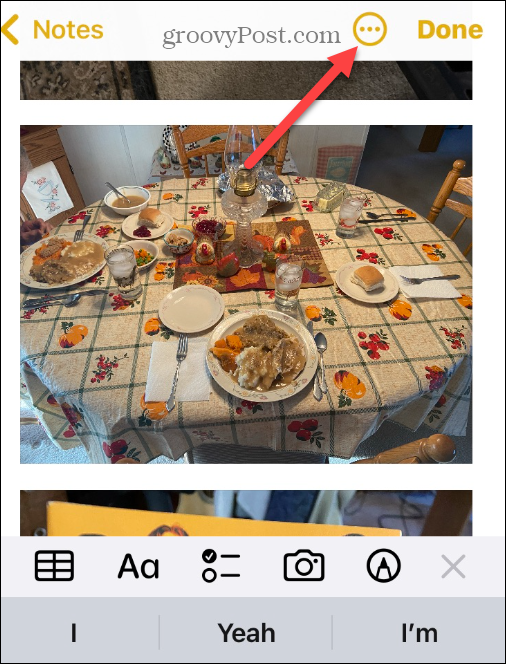
- यह विभिन्न विकल्पों के साथ एक मेनू लाता है; आप पर टैप करना चाहते हैं ताला बटन।
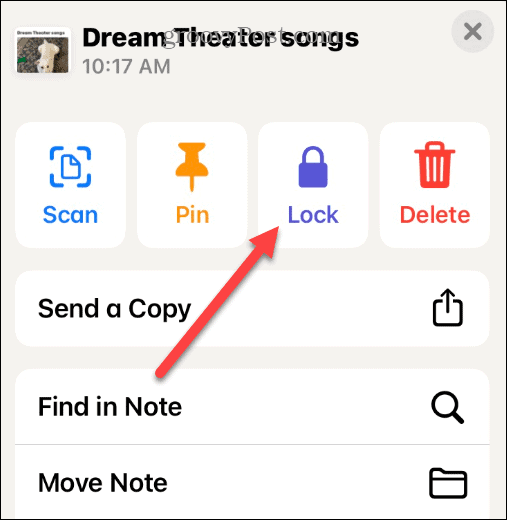
- एक पासवर्ड दो बार टाइप करें और अपनी आवश्यकता के अनुसार खुद को एक संकेत दें। सुनिश्चित करें कि यह ऐसा कुछ नहीं है जिसका कोई और आसानी से अनुमान लगा सके।
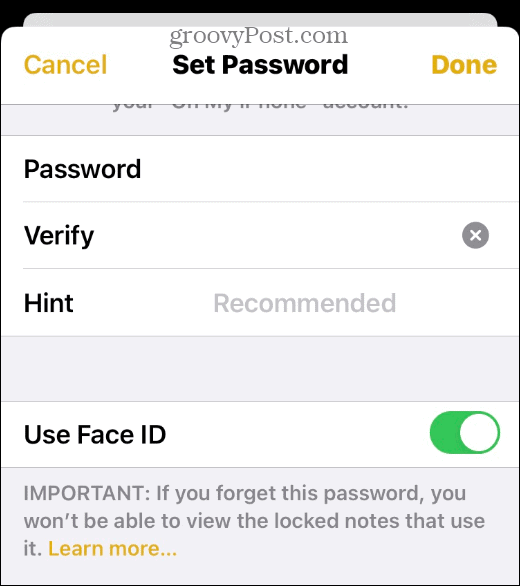
सभी लॉक किए गए नोट देखने के लिए आपको इस पासवर्ड का उपयोग करना होगा। कुछ ऐसा दर्ज न करें जिसे आप भूल जाएंगे। आप पर टॉगल कर सकते हैं फेस आईडी का प्रयोग करें अगर आपके पास आधुनिक आईफोन है तो स्विच करें। साथ ही, यदि आपके नोट्स iCloud से समन्वयित हो रहे हैं, तो भी वे पासवर्ड से सुरक्षित रहेंगे।
IPhone पर तस्वीरें लॉक करना
एक बार जब आप पासवर्ड सेट कर लेते हैं या फेस आईडी का उपयोग कर लेते हैं, तो आप अपनी तस्वीरों को लॉक कर सकते हैं।
अपने लॉक किए गए ऐप्स को प्रबंधित करने के लिए, निम्न कार्य करें:
- टॉप-राइट कॉर्नर पर लॉक आइकन पर टैप करें।
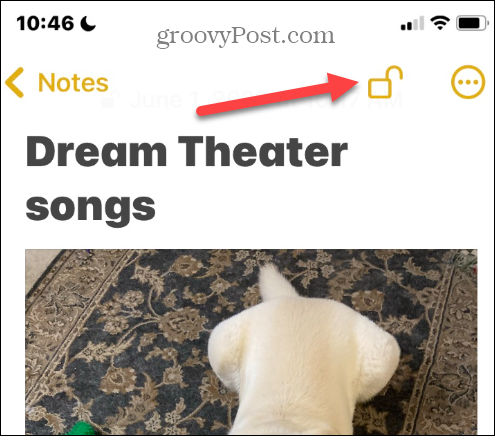
- यदि कोई आपके फ़ोन से नोट को अनलॉक करने का प्रयास करता है, तो यह एक संदेश प्रदर्शित करेगा कि यह लॉक है।

- यदि आप सेट करते हैं फेस आईडी अपने नोट्स (फ़ोटो) को अनलॉक करने के लिए, एक संदेश यह सुनिश्चित करेगा कि आप इसका उपयोग करना चाहते हैं। नल ठीक है.
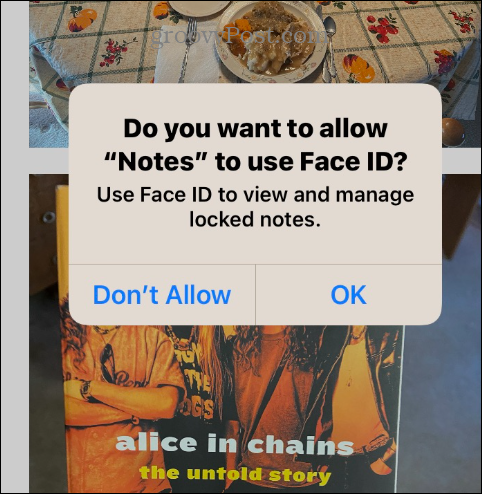
- ऐप एक संदेश भी प्रदान करेगा जो आपको बताएगा कि यदि आपने पासवर्ड बनाया है तो उसे न भूलें - भले ही फेस आईडी सक्षम किया गया है।
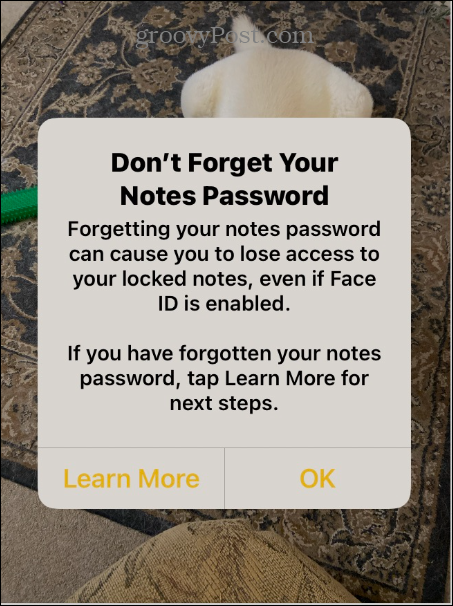
- यदि आपने फेस आईडी का उपयोग नहीं किया है, तो आपको अपनी तस्वीरें देखने के लिए अपना पासवर्ड दर्ज करना होगा। इसे सफलतापूर्वक दर्ज करने के बाद, आप अपनी तस्वीरें देख पाएंगे।
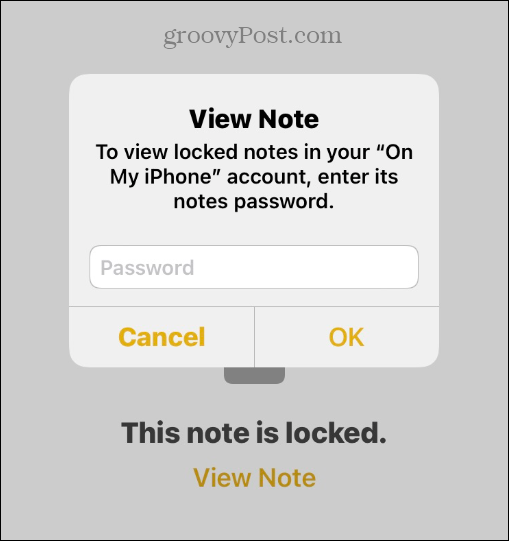
- अब जबकि आपकी संवेदनशील फ़ोटो लॉक हो गई हैं, तो वापस जाएं फोटो ऐप और आपके द्वारा लॉक की गई तस्वीरों को हटा दें नोट्स ऐप.
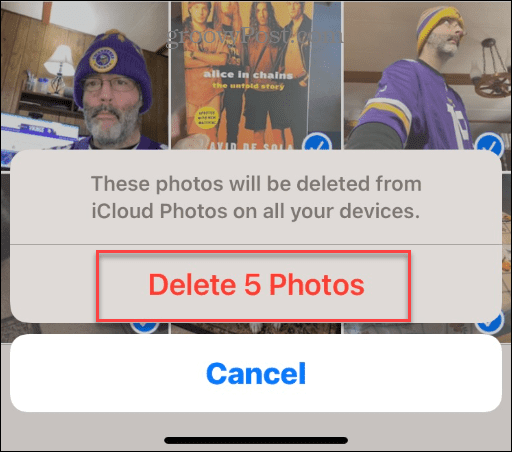
- इसके अलावा, पर जाएँ हाल ही में हटाया गया फ़ोल्डर में तस्वीरें और वहां की तस्वीरें हटा दें।
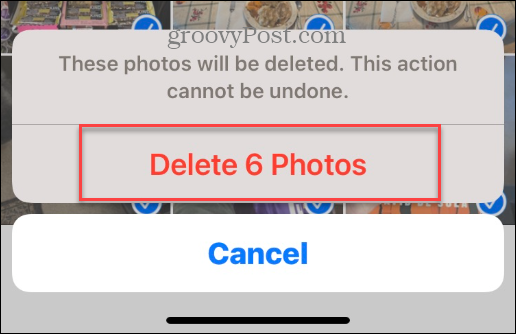
जब आप संवेदनशील फ़ोटो को किसी नए नोट में जोड़ते हैं और उसे लॉक करते हैं, तो याद रखें कि चित्र इसमें दिखाई देते हैं तस्वीरें ऐप और हाल ही में हटाया गया. यह याद रखना महत्वपूर्ण है कि क्या आप वास्तव में अपनी तस्वीरों को लॉक रखना चाहते हैं।
IPhone पर तस्वीरें लॉक करें
अपनी तस्वीरों को लॉक करने के लिए नोट्स ऐप का इस्तेमाल करना एक मददगार ट्रिक है। जब आप अपनी तस्वीरों के साथ नोटों को लॉक करते हैं तो यह उन्हें एन्क्रिप्ट कर देगा। यह आपको किसी मित्र को शर्मनाक तस्वीरें देखे बिना एक फोन सौंपने की अनुमति देता है।
बेशक, एन्क्रिप्शन सही नहीं है, और एक निर्धारित हैकर लॉक की गई तस्वीरों को देखने के लिए मिल सकता है, लेकिन यह एक दुर्लभ परिस्थिति है। नोट्स ऐप में अपनी तस्वीरों को लॉक रखना चतुर है, और औसत व्यक्ति उन्हें नहीं ढूंढ पाएगा।
यदि आप iPhone पर फ़ोटो लेना पसंद करते हैं, तो देखें कि कैसे लें आईफोन पर लंबी एक्सपोजर तस्वीरें. आप शायद इसमें रुचि रखते हों अपने iPhone और iPad पर हटाए गए फ़ोटो पुनर्प्राप्त करना.
अपनी विंडोज 11 उत्पाद कुंजी कैसे खोजें
यदि आपको अपनी विंडोज 11 उत्पाद कुंजी को स्थानांतरित करने की आवश्यकता है या ओएस की एक साफ स्थापना करने के लिए बस इसकी आवश्यकता है,...
Google क्रोम कैश, कुकीज़ और ब्राउज़िंग इतिहास को कैसे साफ़ करें
Chrome आपके ब्राउज़र के प्रदर्शन को ऑनलाइन अनुकूलित करने के लिए आपके ब्राउज़िंग इतिहास, कैशे और कुकीज़ को संग्रहीत करने का एक उत्कृष्ट कार्य करता है। उसका तरीका है...
इन-स्टोर मूल्य मिलान: स्टोर में खरीदारी करते समय ऑनलाइन मूल्य कैसे प्राप्त करें
इन-स्टोर खरीदने का मतलब यह नहीं है कि आपको अधिक कीमत चुकानी होगी। मूल्य-मिलान गारंटी के लिए धन्यवाद, आप खरीदारी करते समय ऑनलाइन छूट प्राप्त कर सकते हैं ...
डिजिटल गिफ्ट कार्ड के साथ डिज़्नी प्लस सब्सक्रिप्शन कैसे उपहार में दें
यदि आप डिज़्नी प्लस का आनंद ले रहे हैं और इसे दूसरों के साथ साझा करना चाहते हैं, तो यहां डिज़्नी+ उपहार सदस्यता खरीदने का तरीका बताया गया है...

